我的开发环境:phpStudy,php7.0,PhpStorm2017.2。
第一步:在PHPStorm中打开Xdebug扩展,然后在php.ini中会出现关于Xdebug的设置信息。
点击“其他选项菜单”,点击“PHP扩展及设置”,点击PHP扩展,如下图所示。

点击“其他选项菜单”,点击“打开配置文件”,选择php-ini单击打开。在该文件中ctrl+F搜索xdebug,把xdebug部分内容设置成如下格式。
[XDebug]
xdebug.profiler_output_dir="D:\phpStudy\tmp\xdebug"
xdebug.trace_output_dir="D:\phpStudy\tmp\xdebug"
zend_extension="D:\phpStudy\php\php-7.0.12-nts\ext\php_xdebug.dll"
;自定义
xdebug.remote_enable = On
xdebug.profiler_enable = off
xdebug.profiler_enable_trigger = off
xdebug.show_local_vars=0
xdebug.idekey = "PHPSTORM"
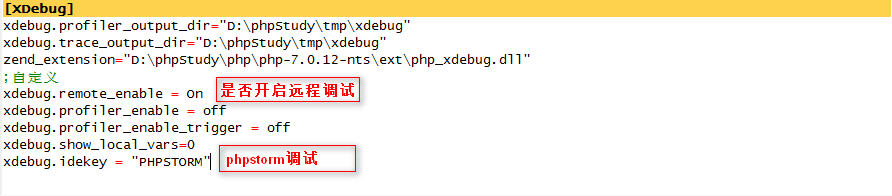
第二步、PHPstorm配置
1、选择PHP版本

2、设置Debug端口号,“Debug port”与“xdebug.remote_port”一致。

3、设置IDEKey
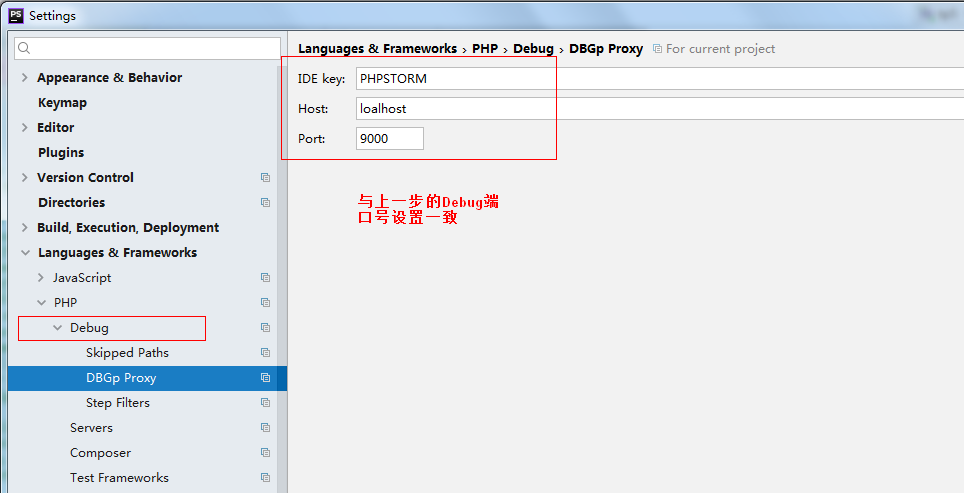
4、设置服务器,在 PHP>Servers 中,将对应服务器的调试工具修改为“Xdebug”,如果没有,请创建。这里的 “Port” 为服务器运行端口
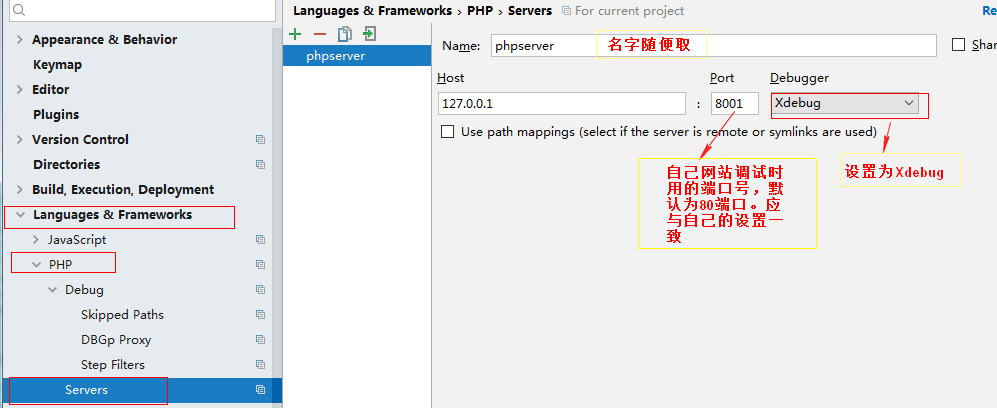
5、增加PHP Web Application。
选择Edit Configurations
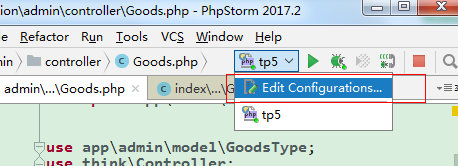
2. 选择PHP Web Application,增加配置
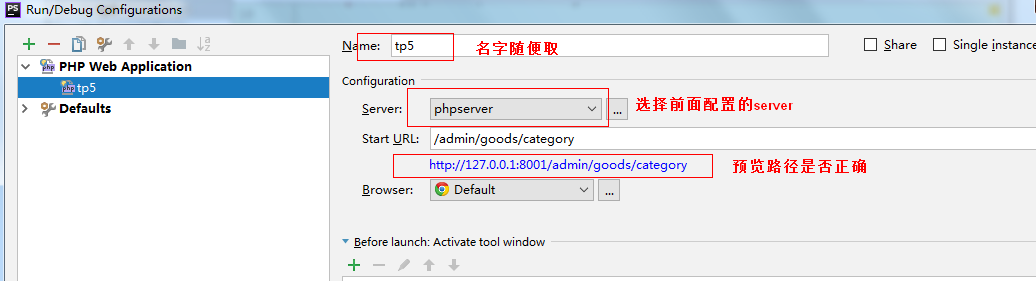
6、至此,配置基本完成,现在查看一下配置信息。
运行项目目录下的phpinfo.php文件,没有可以自己写一个,查看xdebug.ide,xdebug.remote_port等信息,如下图所示。
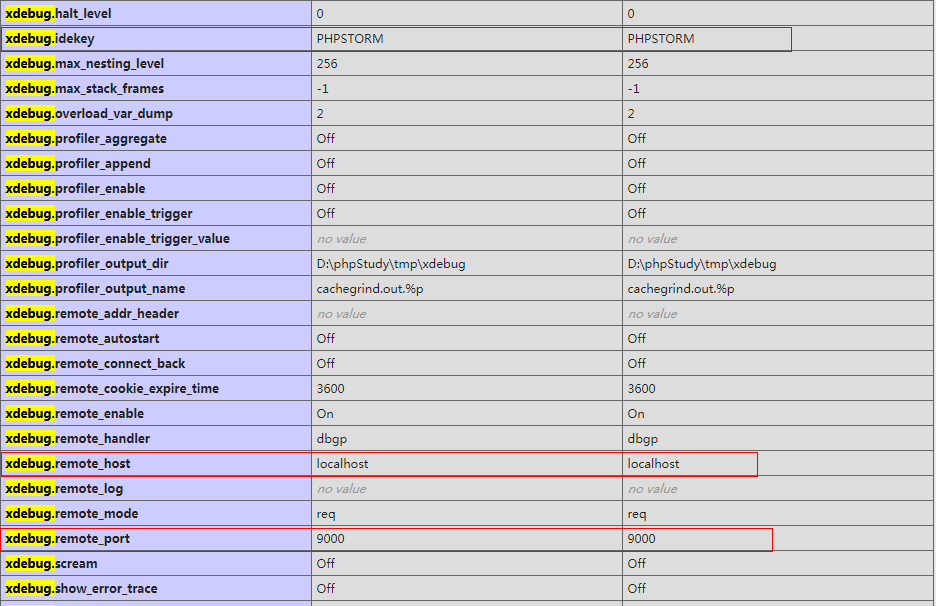
7、调试程序。

到这里,就基本完成了phpstorm和xdebug的配置,或许你看这篇文章,第一次配置不会成功。这样的话,建议多搜几篇文章结合看,总是会成功的。





















 1735
1735











 被折叠的 条评论
为什么被折叠?
被折叠的 条评论
为什么被折叠?








